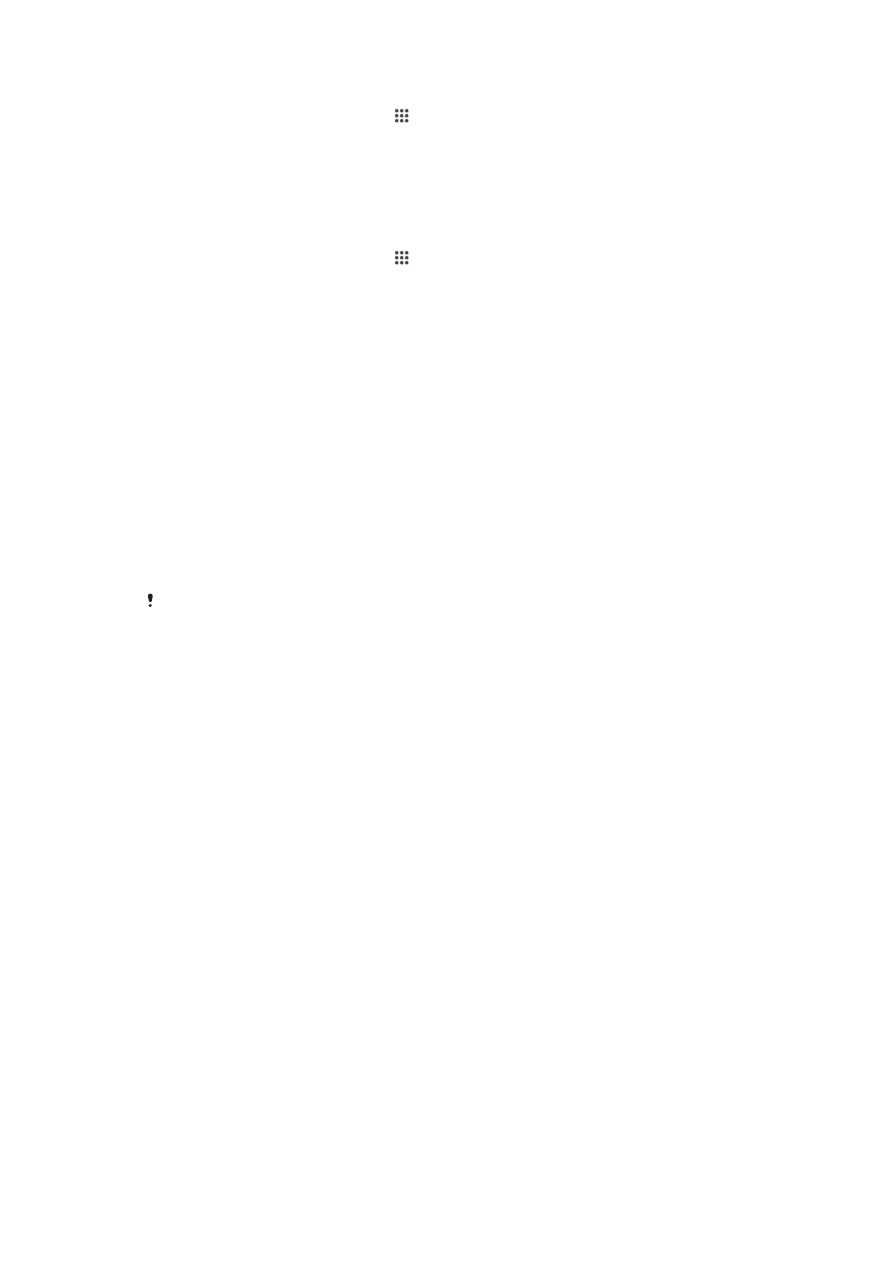
Arkivimi dhe rikthimi i përmbajtjes
Përgjithësisht, nuk duhet t'i ruani fotot, videot dhe përmbajtjen tuaj tjetër personale vetëm
në kujtesën e brendshme të pajisjes tuaj. Nëse do të ndodhë diçka me pajisjen ose nëse
pajisja juaj humbet ose vidhet, të dhënat e ruajtura në kujtesën e saj të brendshme kanë
humbur përgjithëmonë. Rekomandohet të përdorni softuerin Xperia™ Companion për të
bërë kopje rezervë që ruajnë të dhënat tuaja të sigurta në një kompjuter, që është, pajisje
e jashtme. Kjo metodë rekomandohet sidomos nëse jeni duke azhornuar softuerin e
pajisjes tuaj në një version më të ri Android.
Duke përdorur aplikacionin Kopje rezervë & Rikthej, mund të bëni një kopje rezervë në
linjë të cilësimeve thelbësore dhe të dhënave me llogarinë tuaj Google™. Gjithashtu
mund t'a përdorni këtë aplikacion për të bërë kopje rezervë në mënyrë vendore, për
shembull tek karta SD në pajisjen tuaj ose tek një pajisje e hapësirës ruajtëse USB.
Eshtë shumë e rëndësishme që të mbani mend fjalëkalimin që cilësuat kur bëtë një kopje
rezervë të të dhënave. Nëse e harroni fjalëkalimin, rikthimi i të dhënave të rëndësishme, të tilla
si kontaktet dhe mesazhet, mund të jetë i pamundur.
Bërja e kopjes rezervë e të dhënave në një kompjuter
Përdorni softuerin Xperia™ Companion për të bërë kopje rezervë të të dhënave nga
pajisja juaj në një PC osë një kompjuter Apple
®
Mac
®
. Këto aplikacione të bërjes së
kopjes rezervë ju lejon të bëni kopje rezervë të të llojeve të mëposhtme të të dhënave:
•
Kontaktet
•
Kalendari
•
Cilësimet
•
Skedarët e mediave si muzika dhe video
•
Foto dhe imazhe
Për të arkivuar të dhënat tuaja duke përdorur një kompjuter
1
Sigurohuni se softueri Xperia™ Companion është instaluar në PC ose kompjuterin
Apple
®
Mac
®
.
2
Lidheni pajisjen me kompjuterin duke përdorur një kabllo USB.
3
Kompjuter: Hapni softuerin Xperia™ Companion. Pas disa momentesh,
kompjuteri zbulon pajisjen tuaj.
4
Përzgjidhni
Kopje rezervë në ekranin kryesor.
5
Ndiqni udhëzimet në ekran për të arkivuar të dhënat nga pajisja juaj.
119
Ky është një version i këtij botimi për Internet. © Printojeni vetëm për përdorim privat.
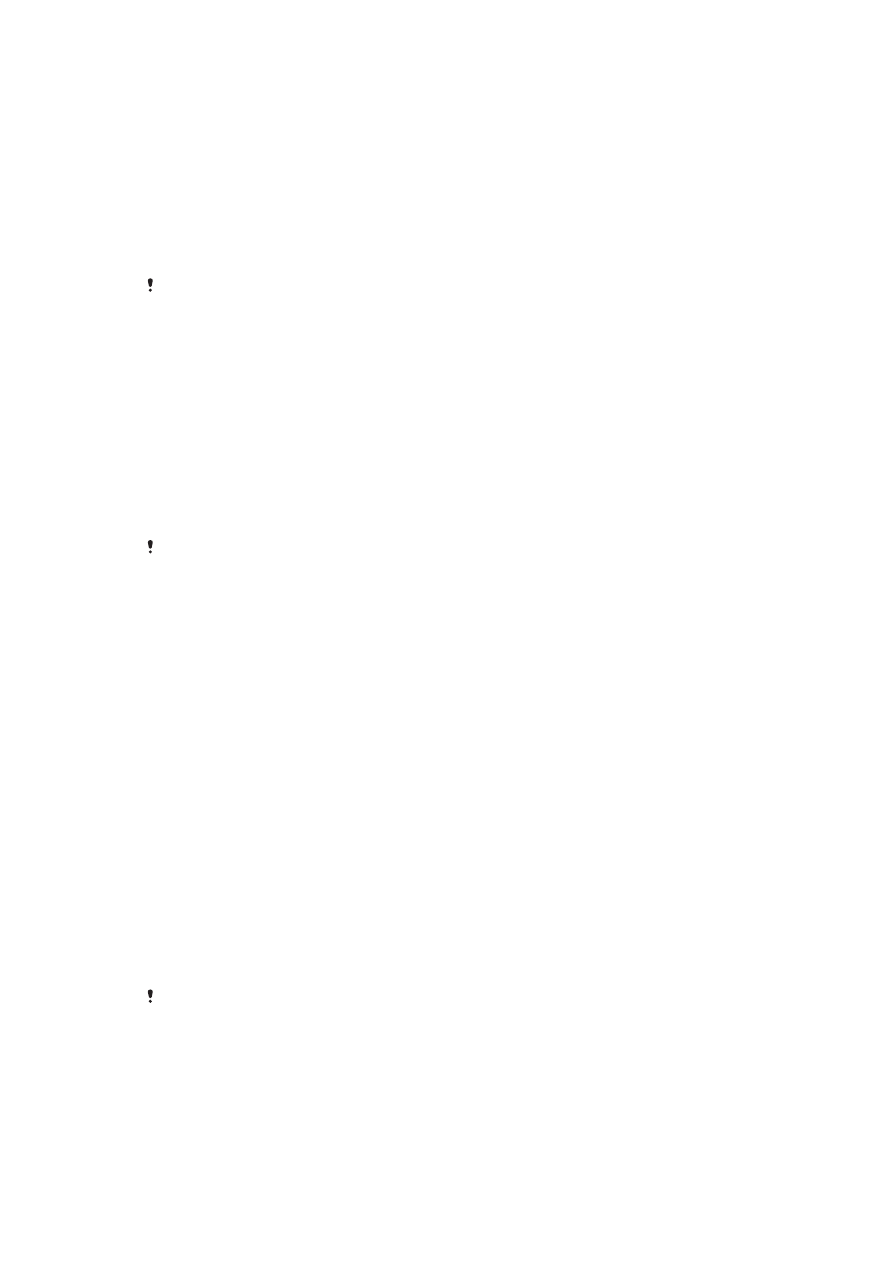
Për të rikthyer të dhënat tuaja duke përdorur një kompjuter
1
Sigurohuni se softueri Xperia™ Companion është instaluar në PC ose kompjuterin
Apple
®
Mac
®
.
2
Lidheni pajisjen me kompjuterin duke përdorur një kabllo USB.
3
Kompjuter: Hapni softuerin Xperia™ Companion.
4
Klikoni
Rikthe.
5
Përzgjidhni një skedar arkivimi nga rregjistrimet e arkivimit, pastaj trokitni lehtë mbi
Rikthe dhe ndiqni udhëzimet në ekran për të rikthyer të dhënat tek pajisja juaj.
Bërja e kopjeve rezervë me aplikacionin Kopja rezervë dhe rikthimi
Këtë metodë mund ta përdorni vetëm për të bërë kopje rezervë dhe për të rikthyer përmbajtjen
midis të njëjtit version të softuerit Android. Nuk mund ta përdorni për të rikthyer përmbajtjen
pas një përmirësimi të sistemit.
Aplikacioni Kopja rezervë dhe rikthimi rekomandohet për bërjen e kopjes rezervë të
përmbajtjes para se të bëni ricilësim të të dhënave të fabrikës. Me këtë aplikacion mund
të bëni kopje rezervë të llojeve të mëposhtme të të dhënave në një kartë SD ose në një
hapësirë ruajtëse të jashtme USB, që e keni lidhur me pajisjen me anë të një kablloje:
•
Faqeshënuesit
•
Regjistrat e telefonatave
•
Kontaktet
•
Aplikacione të shkarkuara nga Google Play™
•
Mesazhet multimediale
•
Cilësimet e sistemit (të tilla si alarmet, volumi i ziles dhe cilësimet e gjuhës)
•
Mesazhet me tekst
Mund të keni tarifa shtesë të transmetimit të të dhënave kur riktheni aplikacionet nga Google
Play™.
Për të bërë kopje rezervë të përmbajtjes duke përdorur aplikacionin Kopja rezervë dhe
rikthimi
1
Nëse po bëni kopje rezervë të një përmbajtjeje në një pajisje me hapësirë ruajtëse
USB, sigurohuni që pajisja me hapësirë ruajtëse të jetë e lidhur me pajisjen tuaj me
anën e kabllos së duhur. Nëse po bëni kopje rezervë në një kartë SD, sigurohuni
që karta SD të jetë e futur si duhet në pajisje.
2
Gjeni dhe trokitni lehtë mbi
Kopja rezervë dhe rikthimi.
3
Trokitni lehtë mbi
Bëj kopjen rezervë, pastaj përzgjidhni një destinacion të kopjes
rezervë dhe llojet e të dhënave që dëshironi t'u bëni kopje rezervë.
4
Trokitni lehtë mbi
Bëj tani kopje rezervë.
5
Futni një fjalëkalim për kopjen rezervë dhe pastaj trokitni lehtë mbi
OK.
Për të rikthyer përmbajtjen duke përdorur aplikacionin Kopja rezervë dhe rikthimi
1
Nëse po riktheni përmbajtjen nga një pajisje me hapësirë ruajtëse USB, sigurohuni
që pajisja me hapësirë ruajtëse të jetë e lidhur me pajisjen tuaj me anën e kabllos
së duhur. Nëse po riktheni përmbajtjen nga një kartë SD, sigurohuni që karta SD
të jetë e futur si duhet në pajisje.
2
Gjeni dhe trokitni lehtë mbi
Kopja rezervë dhe rikthimi.
3
Trokitni lehtë mbi
Rikthe.
4
Përzgjidhni regjistrimin nga i cili dëshironi të riktheni dhe pastaj trokitni lehtë mbi
Rikthe tani.
5
Futni fjalëkalimin për regjistrimin e kopjes rezervë dhe pastaj trokitni lehtë mbi
OK.
Kini parasysh se çdo ndryshim që u bëni të dhënave dhe cilësimeve tuaja pasi të krijoni një
kopje rezervë, do të fshihet gjatë një procedure rikthimi.